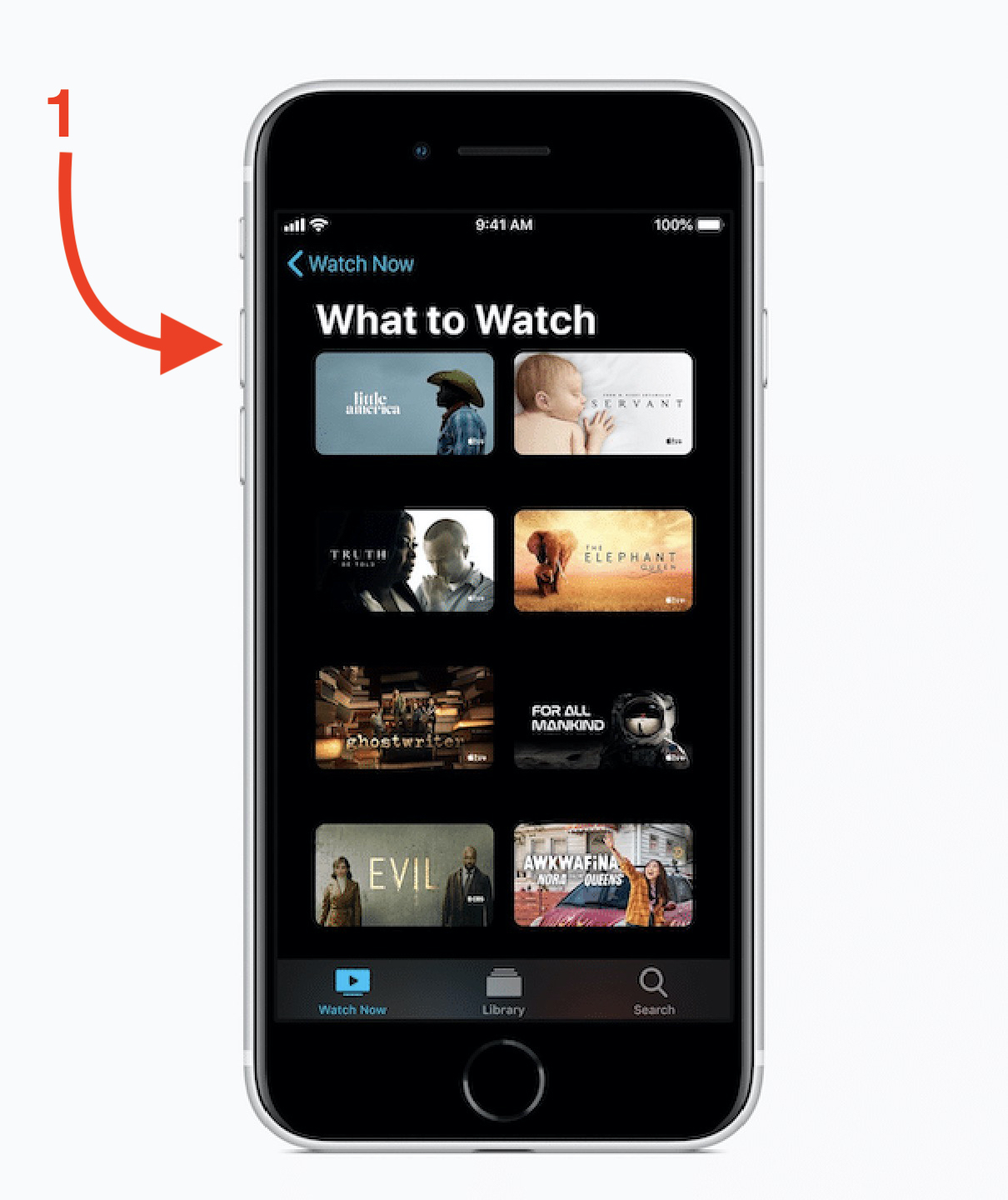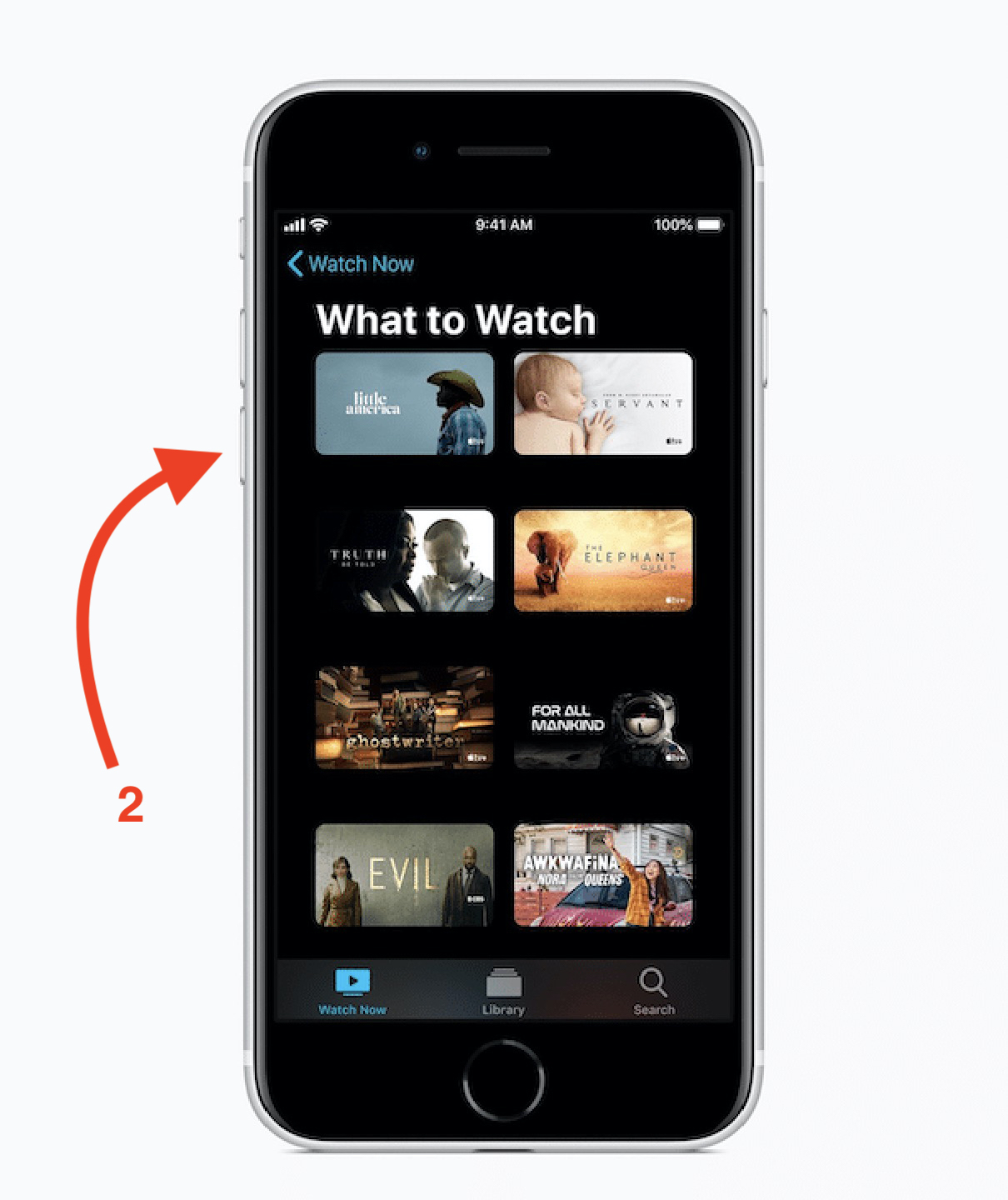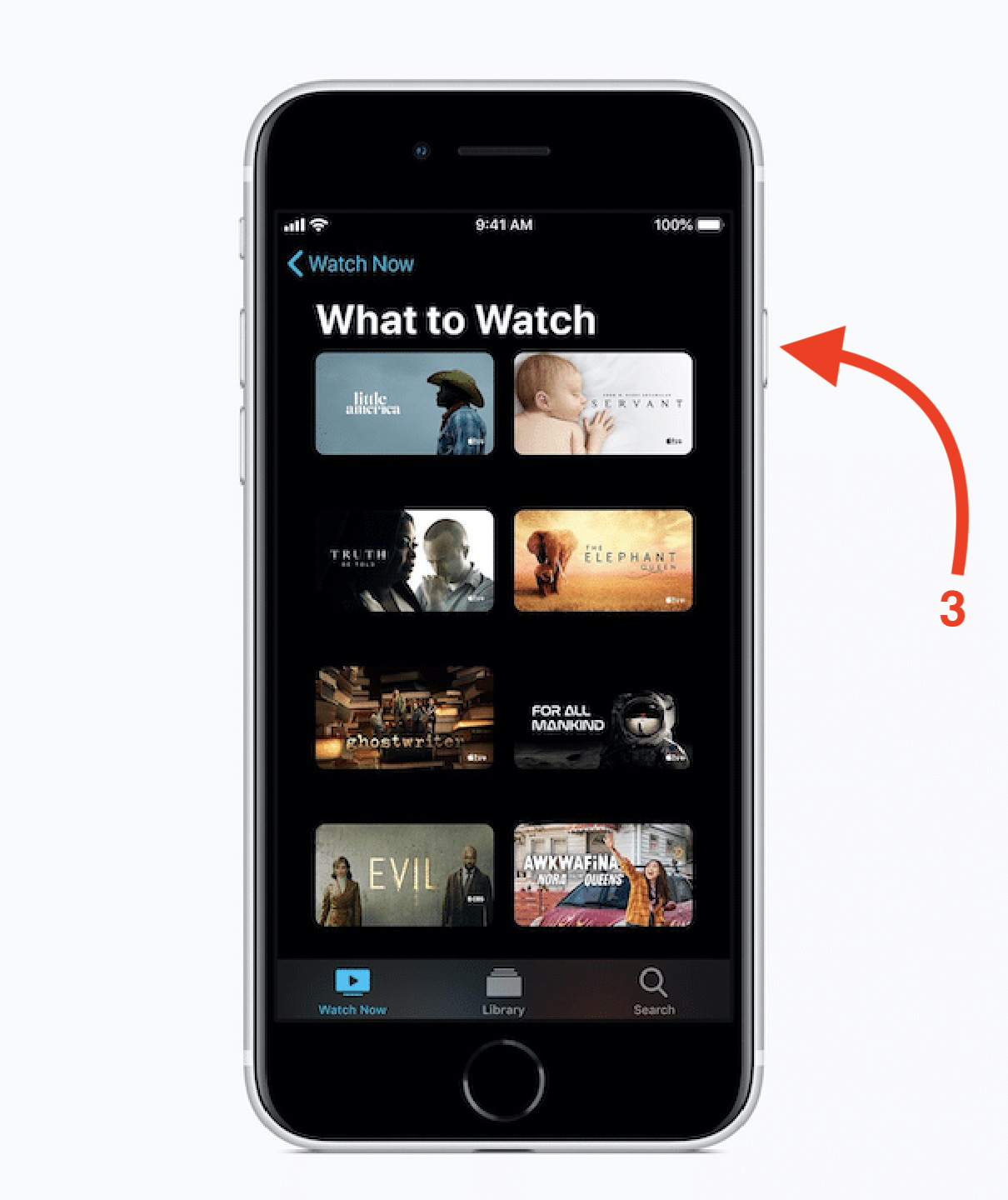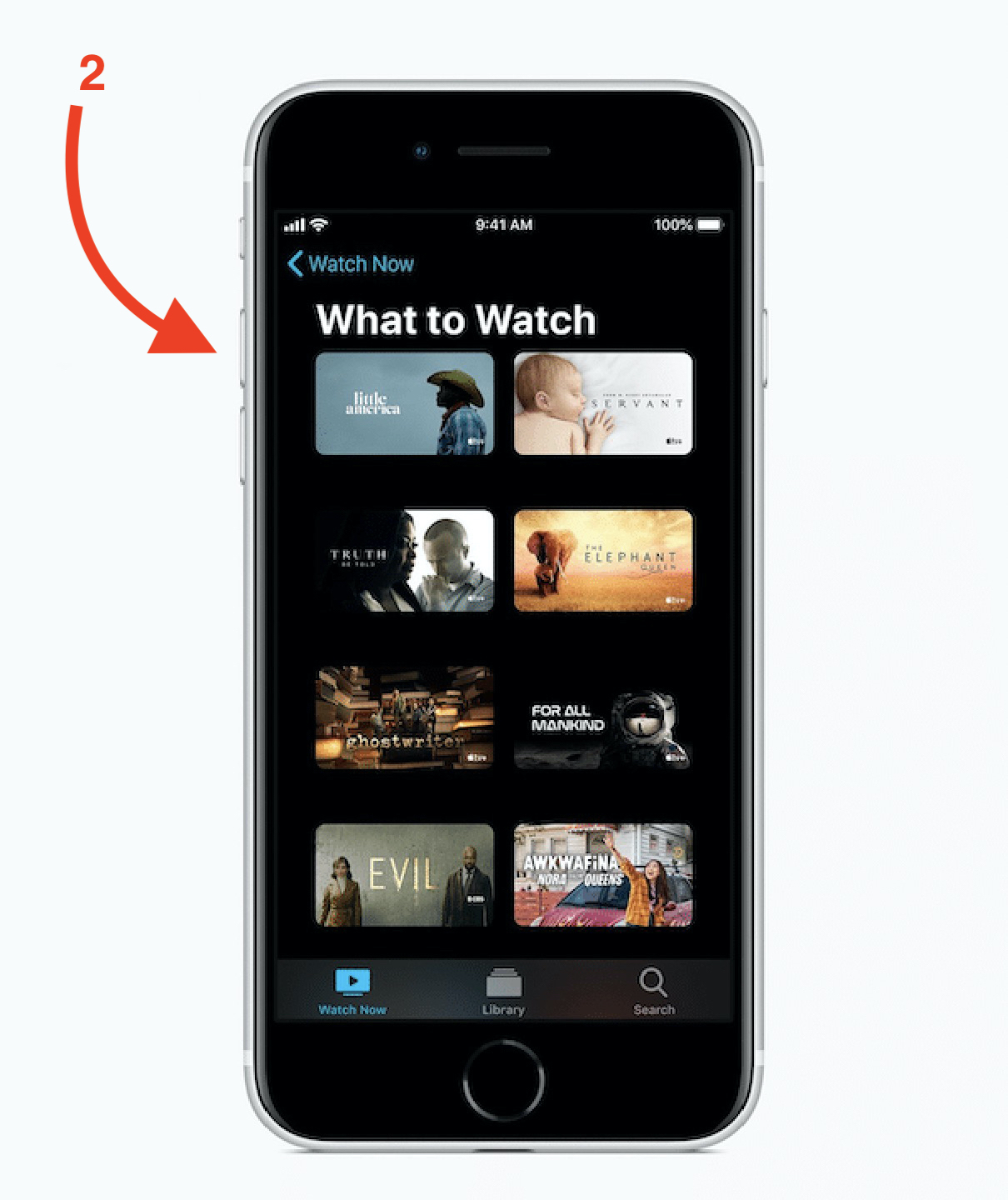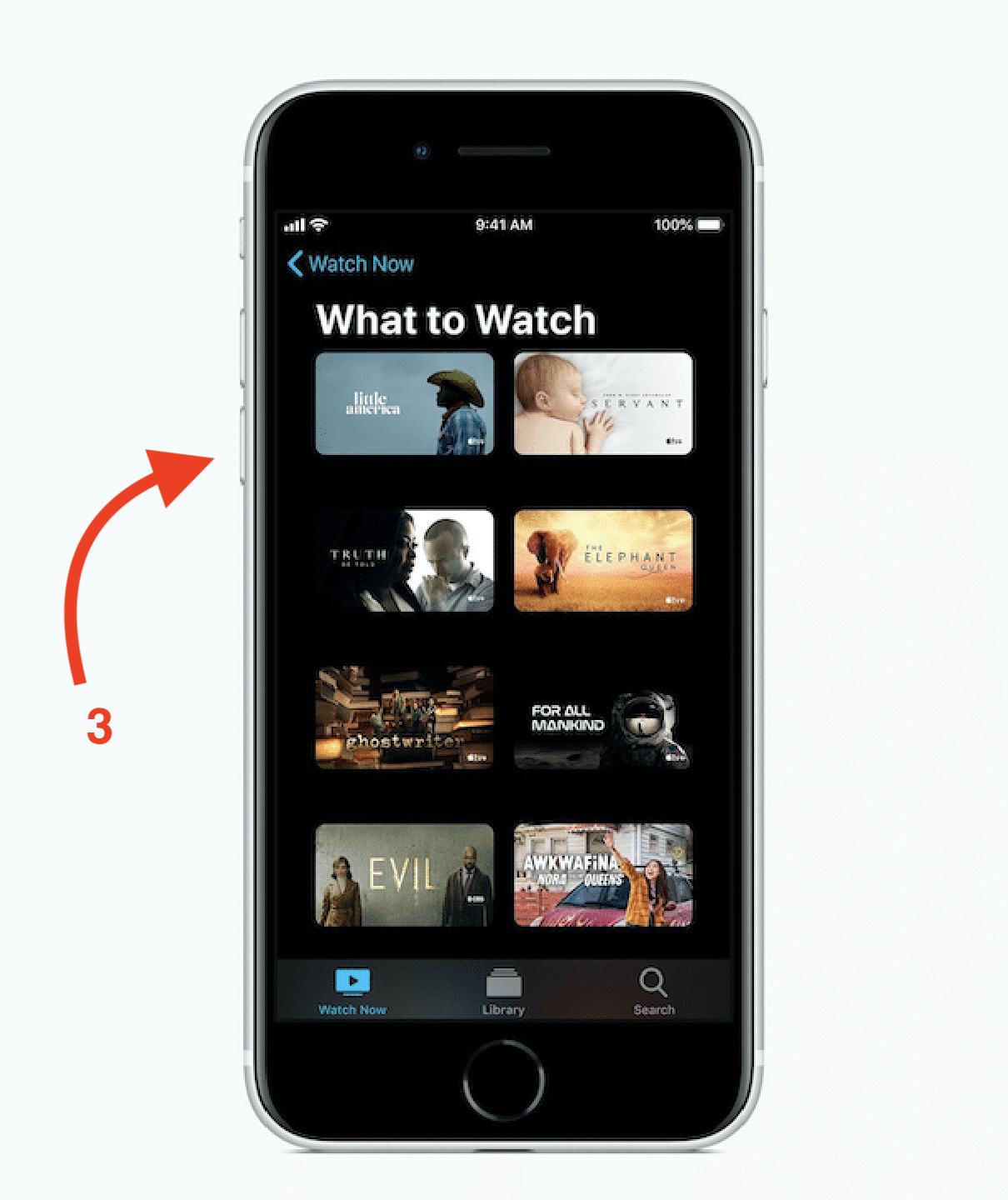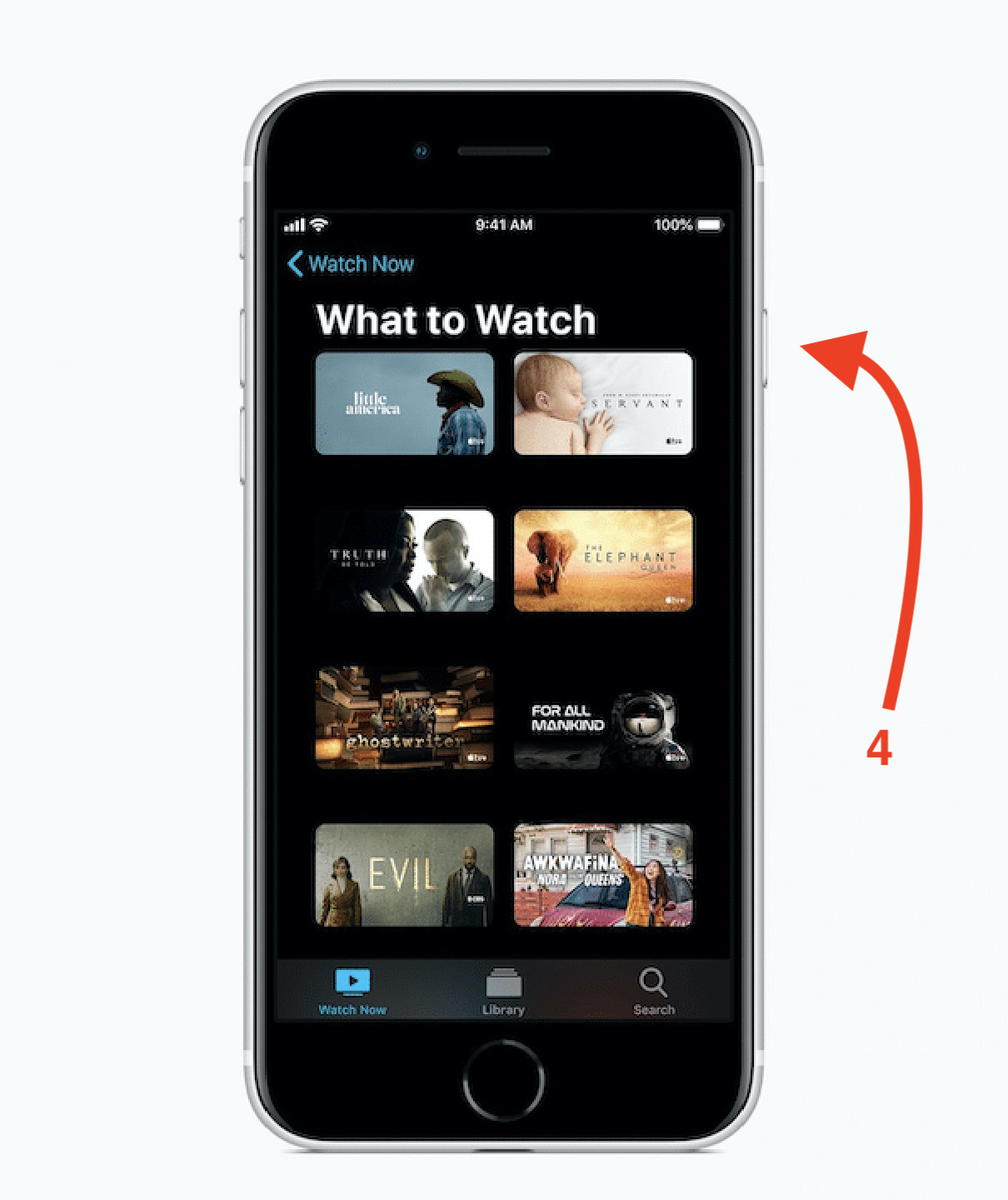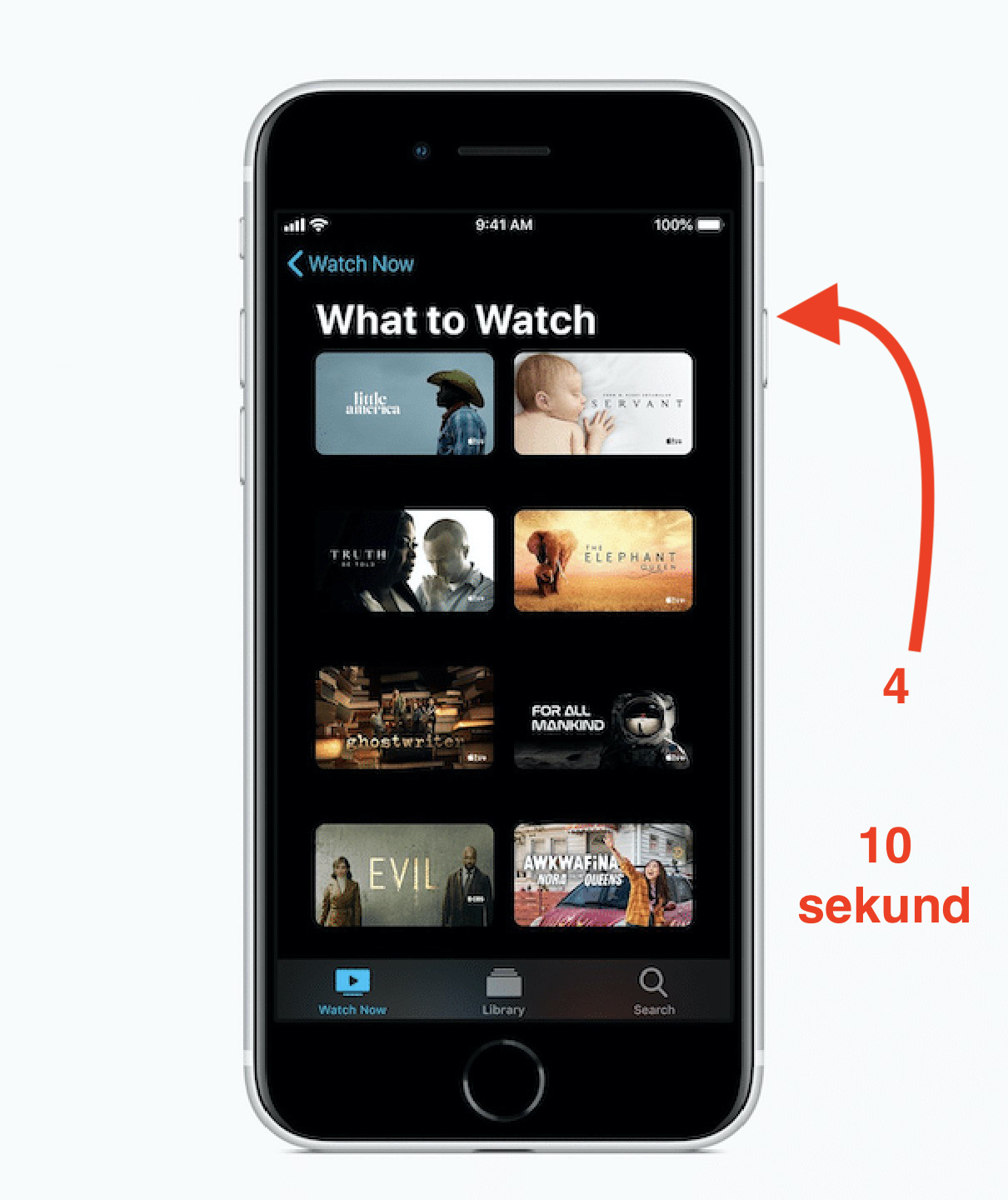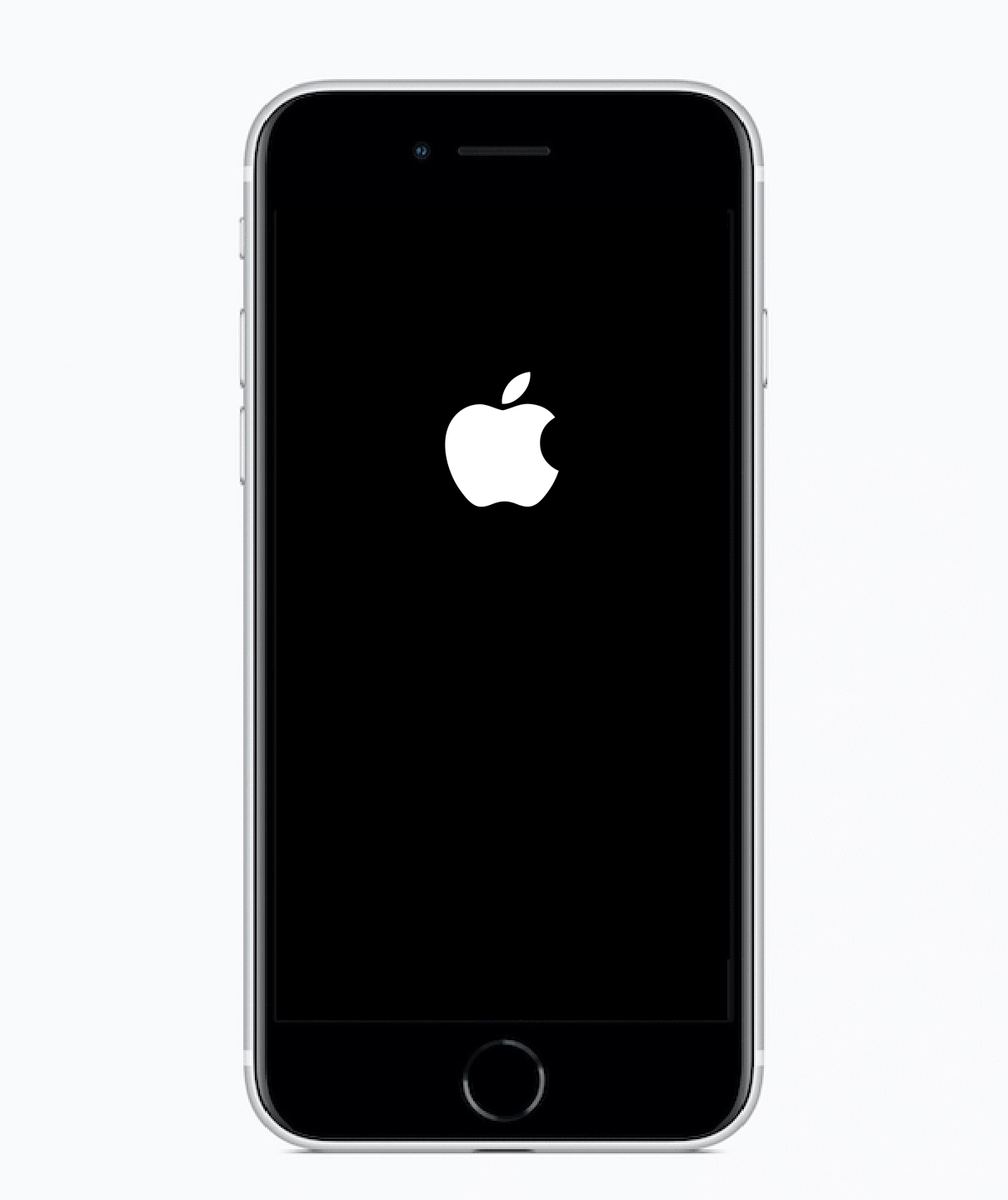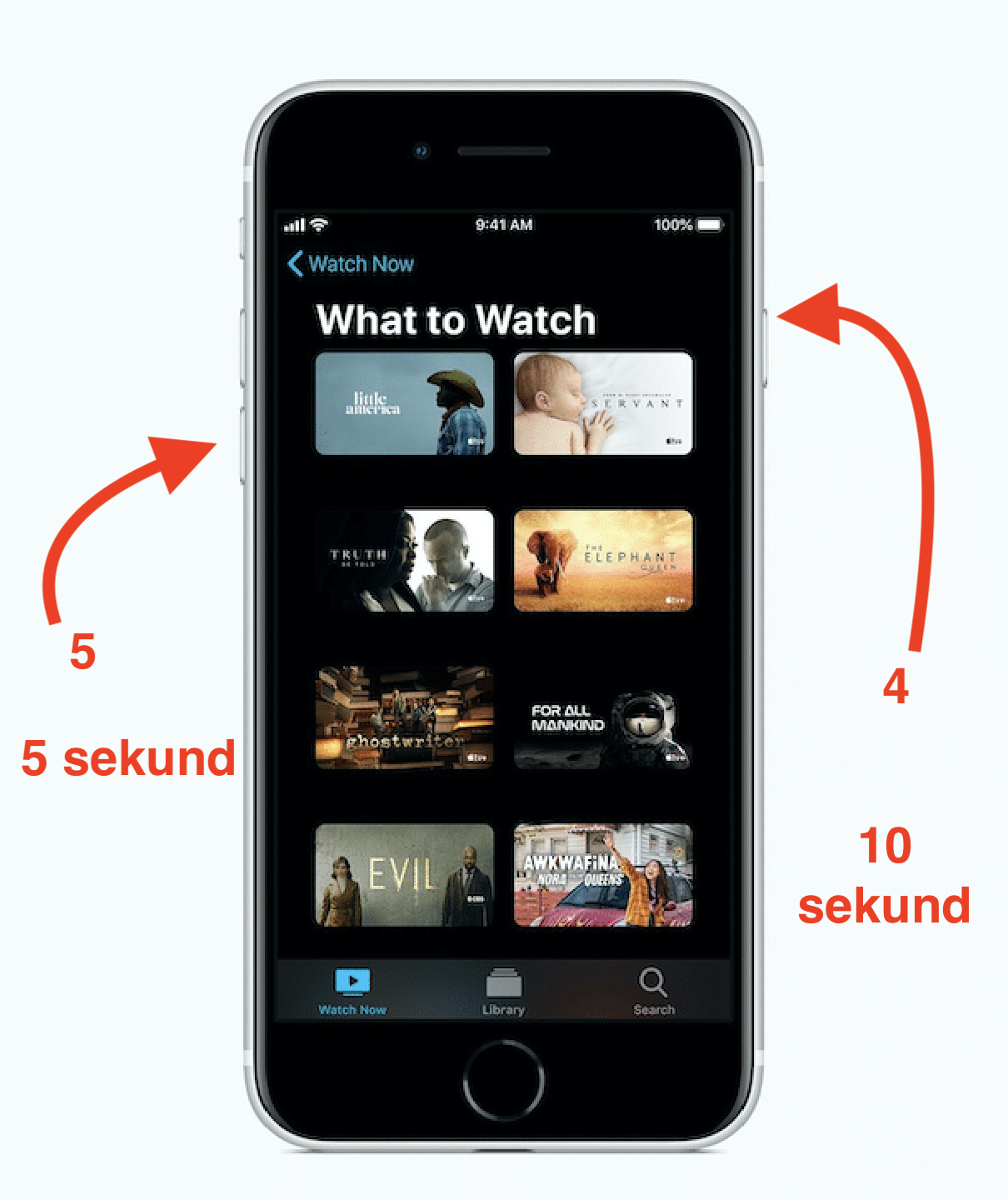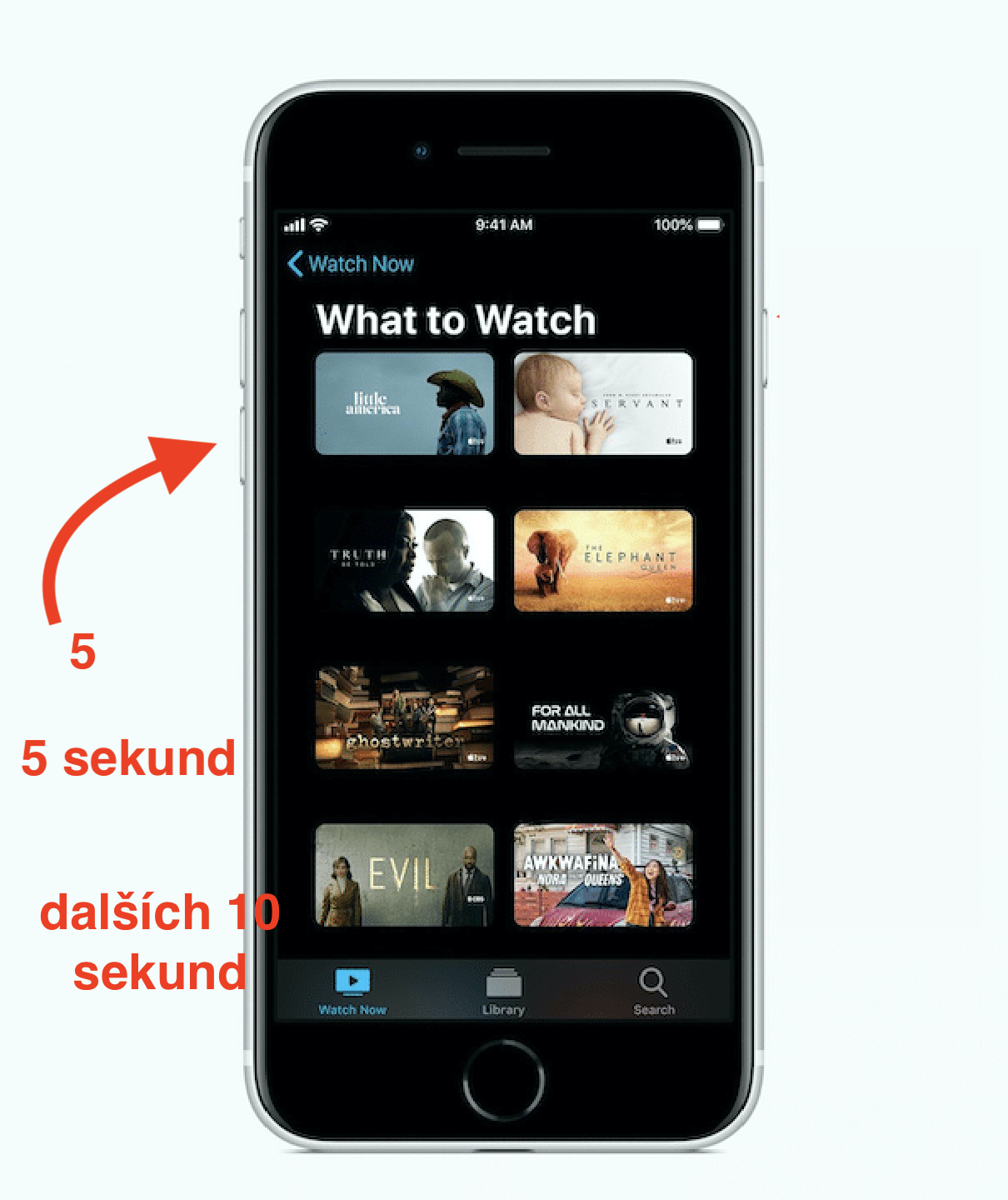I když to není u Applu úplně obvyklé, tak ano, i iPhone či jiné jablečné zařízení se může běžným způsobem zaseknout. V některých případech se po zaseknutí zařízení opět „vzpamatuje“ a začne fungovat, někdy však dojde ke kompletnímu zaseknutí a je nutné zařízení restartovat. U novějších iPhonů už se ale vynucený restart neprovádí stejně jako v případě starších iPhonů. Pro vynucené restartování iPhonu SE druhé generace (a dalších novějších zařízení) je nutné využít jakéhosi „gesta“ stisknutím hardwarových tlačítek. Pokud se chcete dozvědět více, tak pokračujte ve čtení.
Mohlo by vás zajímat

Jak vynuceně restartovat iPhone SE (2020)
Apple proces vynuceného restartování jeho telefonů změnil s příchodem Face ID, respektive s odstraněním tlačítka plochy. iPhone SE sice tlačítko plochy má, ale i přesto gesto pro vynucený restart „zdědil“ po novějších zařízeních s Face ID. Pokud jste se ocitli v situaci, kdy potřebujete provést vynucený restart iPhonu SE druhé generace, tak postupujte následovně. Prvně stiskněte a pusťte tlačítko pro zvýšení hlasitosti, poté stiskněte a pusťte tlačítko pro snížení hlasitosti. Nakonec stiskněte a držte boční tlačítko. Po chvilce se na obrazovce objeví plocha s možností pro vypnutí zařízení, v tomto případě ale tlačítko nepouštějte a držte jej i nadále, dokud se zařízení kompletně nevypne.
iPhone se po vypnutí automaticky zapne, pokud tak neučiní, tak stačí chvilku počkat, a poté klasicky podržet boční tlačítko pro zapnutí zařízení. Jak už jsem zmínil výše, vynucený restart se může hodit v případě, že vás telefon nereaguje na dotyk, nejde zamknout či odemknout, pokud se chová divně a v dalších případech. Výše uvedený postup můžete využít i na iPhonech s Face ID.
Jak přejít do režimu zotavení na iPhone SE (2020)
Pokud chcete na vašem iPhonu SE (2020) přejít do režimu zotavení, což se může hodit při instalaci čistého operačního systému iOS, anebo když máte se zařízením problémy. tak postupujte následovně. Váš iPhone SE prvně připojte kabelem Lightning k počítači. Poté stiskněte a pusťte tlačítko pro zesílení hlasitosti, poté stiskněte a pusťte tlačítko pro zeslabení hlasitosti. Nyní podržte boční (zapínací) tlačítko. Tohle tlačítko stále držte i poté, co se objeví Apple logo. Poté by se mělo na Macu či počítači zobrazit informace o nalezeném zařízení v režimu obnovení.
Jak opustit režim zotavení
Pokud chcete opustit režim zotavení, tak podržte boční tlačítko do té doby, dokud se zařízení nerestartuje. Poté jej pusťte.
Jak přejít do režimu DFU na iPhone SE (2020)
Pokud potřebujete váš iPhone SE z nějakého důvodu převést do režimu DFU (Direct Firmware Update), tak jej prvně připojte Lightning kabelem k PC či k Macu. Poté stiskněte a pusťte tlačítko pro zesílení hlasitosti, následně stiskněte a pusťte tlačítko pro zeslabení hlasitosti. Ihned poté stiskněte a podržte boční (zapínací) tlačítko po dobu 10 sekund. Po těchto 10 sekundách by měla zčernat obrazovka zařízení. Boční tlačítko stále držte a zároveň k němu stiskněte na dobu 5 sekund tlačítko pro zeslabení hlasitosti. Po 5 sekundách pusťte boční (zapínací) tlačítko a tlačítko pro zeslabení hlasitosti držte po dobu dalších 10 sekund. Poté tlačítko pusťte. Obrazovka by měla zůstat černá a na Macu či počítači by se měla objevit informace o nalezeném zařízení v režimu DFU.
Jak opustit režim DFU
Pro opuštění režimu DFU stiskněte a pusťte tlačítko pro zesílení hlasitosti, následně stiskněte a pusťte tlačítko pro zeslabení hlasitosti. Poté držte boční (zapínací) tlačítko tak dlouho, dokud nedojde k restartování zařízení. Poté můžete tlačítko pustit.